วิธีเปลี่ยนข้อความช่องค้นหาใน Windows 10
ใน กล่อง ค้นหา ของ (Search)Windows 10 ข้อความเริ่มต้นพิมพ์ที่นี่เพื่อค้นหา(Type here to search)จะปรากฏให้เห็น แม้ว่าผู้ใช้บางคนจะไม่เป็นไร แต่คนอื่นๆ ก็ต้องการแทนที่ข้อความนั้น หากคุณต้องการเช่นเดียวกัน คุณสามารถเปลี่ยนข้อความเริ่มต้นนี้ด้วยข้อความแบบกำหนดเองที่คุณเลือกได้ คุณสามารถเพิ่มชื่อของคุณเองหรือข้อความอื่น ๆ ที่คุณต้องการ โชคดีที่มีวิธีดังกล่าวในตัว ในบทความนี้ เราจะช่วยคุณเปลี่ยนข้อความในช่องค้นหาโดยใช้ตัวแก้ไข(change the Search box text with the help of the Registry Editor)รีจิสทรี
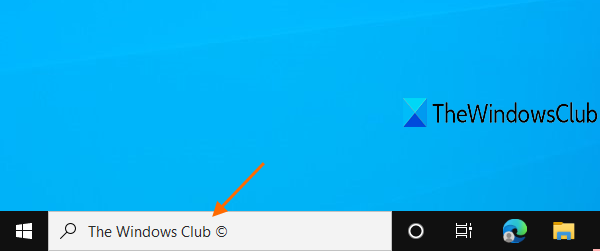
ก่อนใช้การ ปรับแต่ง Registry นี้ คุณควรสำรองข้อมูล Registry Editor(backup Registry Editor) . หากมีอะไรผิดพลาดก็สามารถใช้ประโยชน์ได้
เปลี่ยน(Change Search)ข้อความในช่องค้นหาโดยใช้Registry Editor
ต่อไปนี้คือขั้นตอนในการเปลี่ยนข้อความในช่องค้นหา ใน (Search)Windows 10จากType here เพื่อค้นหา(Type here to search)ไปยังส่วนอื่นๆ โดยใช้Registry Editor:
- เปิดตัวแก้ไขรีจิสทรี
- เข้าถึงคีย์รีจิสทรีของ SearchBoxText(SearchBoxText)
- ค่า(Value)การเข้าถึงชื่อค่าสตริง ค่าสตริง
- เปลี่ยน(Change Value)ข้อความข้อมูลค่าด้วยข้อความที่กำหนดเอง
- รีสตาร์ท File Explorer
ในขั้นแรกนี้ คุณต้องเปิด Registry Editorเมื่อ หน้าต่าง Registry Editorเปิดขึ้น ให้ไปที่คีย์ต่อไปนี้:
HKEY_CURRENT_USER\SOFTWARE\Microsoft\Windows\CurrentVersion\Search\Flighting\1\SearchBoxText
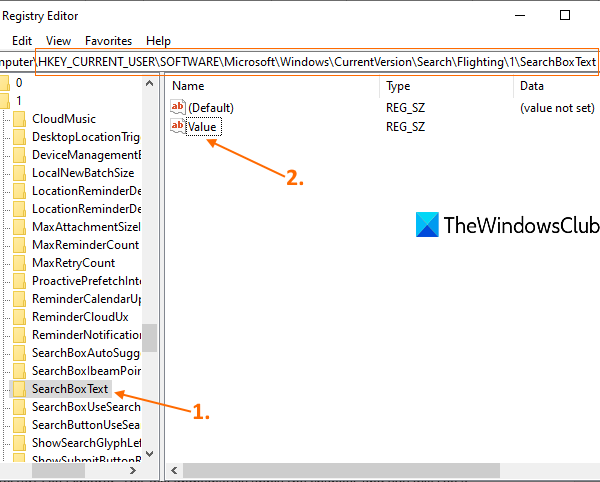
ทางด้านขวามือ คุณจะเห็นค่า(Value)ชื่อ ค่า สตริง(String)ดังที่แสดงในภาพหน้าจอด้านบน ดับเบิลคลิก(Double-click)ที่ค่านั้น
คุณจะเห็นกล่องป๊อปอัป มีข้อความเริ่มต้นปรากฏในข้อมูลค่า (Value)แทนที่ข้อความเริ่มต้นนั้นด้วยข้อความที่คุณเลือก
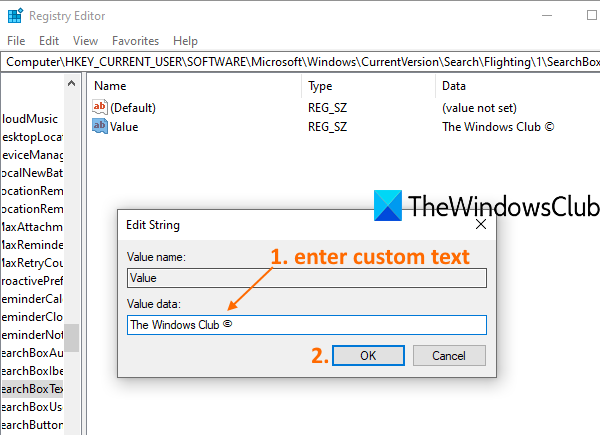
เมื่อเสร็จแล้วให้ออกจาก Registry
สุดท้าย คุณต้องรีสตาร์ท File Explorer (restart File Explorer)การดำเนินการนี้จะใช้การเปลี่ยนแปลงทันที และคุณจะเห็นข้อความใหม่ในกล่องค้นหา(Search)ของWindows 10
คุณสามารถทำซ้ำขั้นตอนข้างต้นเพื่อกลับเป็นข้อความเริ่มต้นหรือเพิ่มข้อความอื่น
หวังว่าคุณจะชอบเคล็ดลับนี้
Related posts
วิธีการเปิดใช้งาน Legacy Search Box ใน File Explorer ของ Windows 10
Windows Search Alternative Tools สำหรับ Windows 10
วิธีใช้ Search ใหม่ด้วยคุณสมบัติภาพหน้าจอใน Windows 10
วิธีปิดใช้งาน Advanced Search Indexing Options ใน Windows 10
ป้องกันผู้ใช้จากการปรับเปลี่ยน Search Index Locations ใน Windows 10
วิธีปิดใช้งาน Cortana & Search box ใน Windows 10
Change Default Folder View ของ Search Results บน Windows 10
Ashampoo WinOptimizer เป็นซอฟต์แวร์ฟรีที่จะเพิ่มประสิทธิภาพ Windows 10
การค้นหาของ Windows 10 ไม่ทำงาน? 6 เคล็ดลับในการแก้ปัญหาที่ต้องลอง
วิธีการล้างหรือปิดใช้งาน Taskbar Search Box History ใน Windows 10
แก้ไขการค้นหา File Explorer ไม่ทำงานใน Windows 10
5 วิธีในการกำหนดค่าวิธีการทำงานของ Windows 10 Search
Hide or Show Windows Ink Workspace Button บน Taskbar ใน Windows 10
Hide Toolbars option ใน Taskbar Context Menu ใน Windows 10
แพคเกจการเปิดใช้งานคืออะไรใน Windows 10
วิธีปิดใช้งาน Automatic Driver Updates ใน Windows 10
เปิดหรือปิดประวัติการค้นหา File Explorer ใน Windows 10
Windows 10 Search bar หายไปหรือไม่ 6 วิธีในการแสดง
ข้อผิดพลาด Event ID 158 - ดิสก์ที่เหมือนกัน GUIDs assignment ใน Windows 10
Best ฟรี Barcode Scanner software สำหรับ Windows 10
